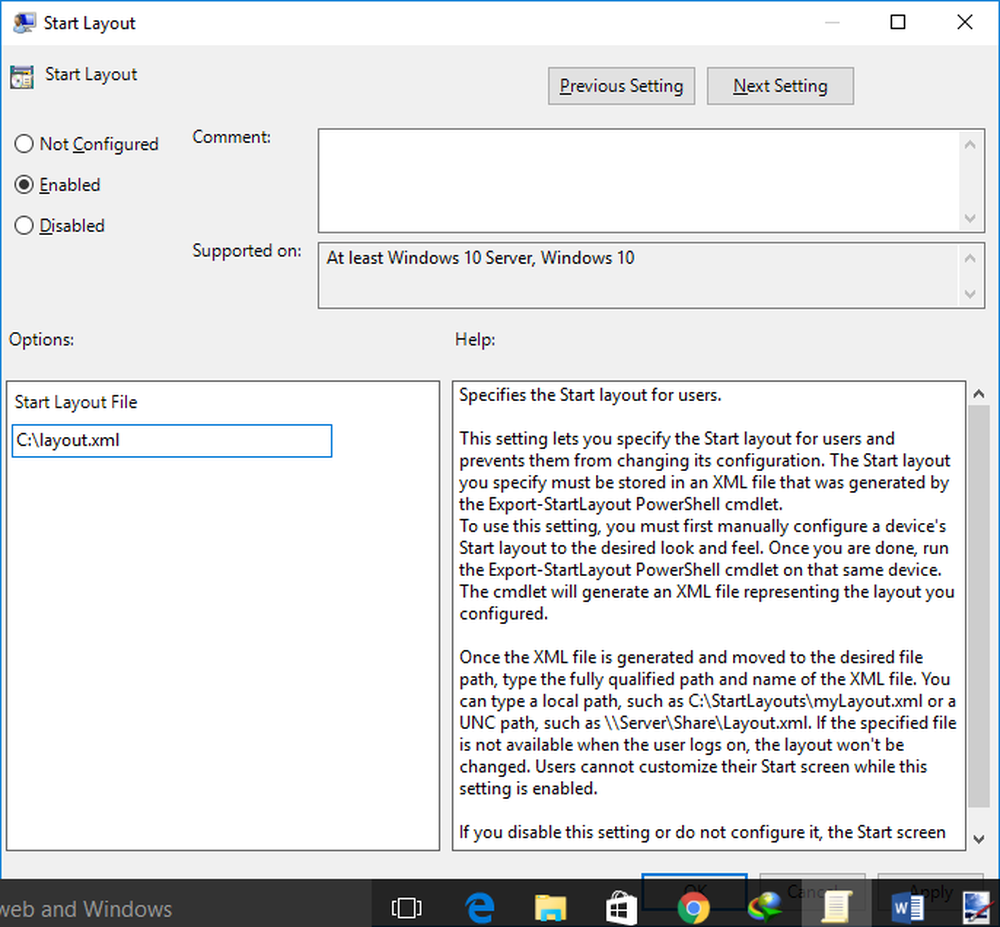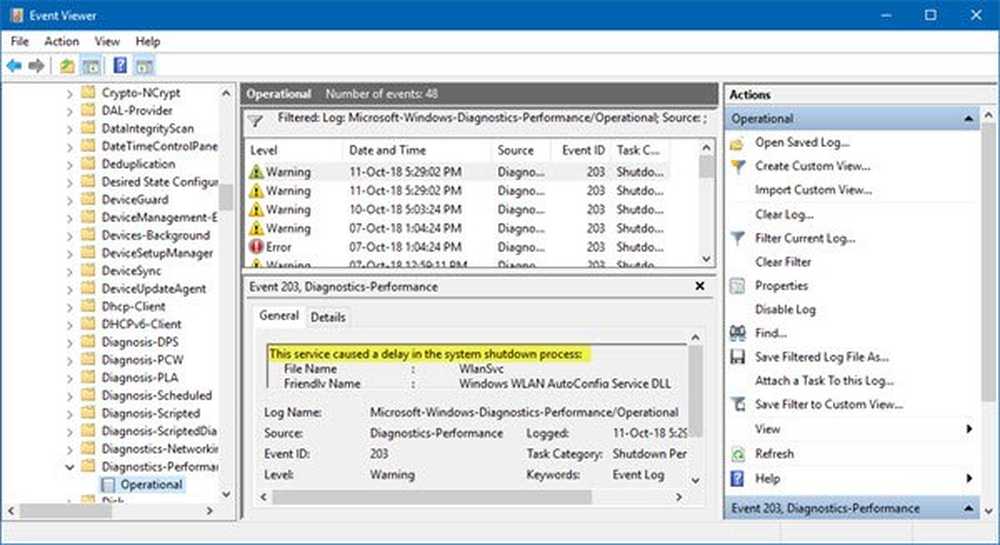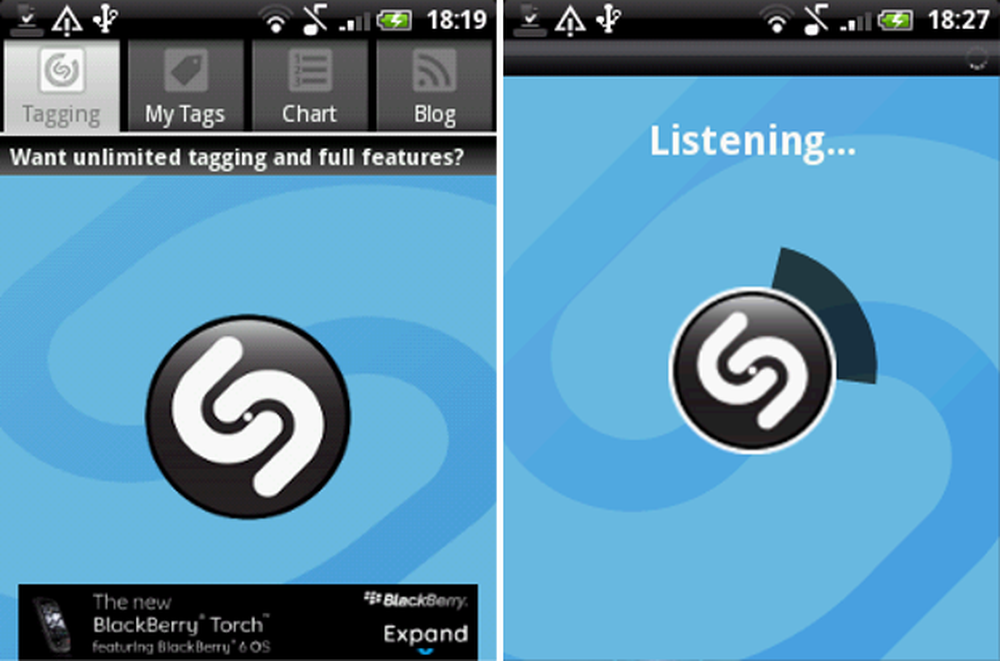Comment identifier les pilotes non signés à l'aide de l'utilitaire sigverif dans Windows 10/8/7
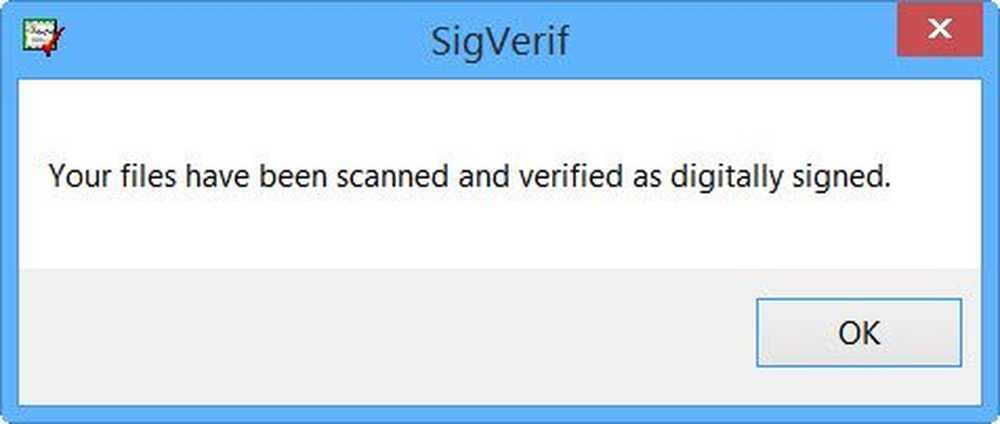
Un pilote de périphérique est un programme qui contrôle ou aide à faire fonctionner un périphérique matériel. Lorsque des fournisseurs tiers créent un nouveau pilote, celui-ci peut être soumis à Microsoft pour “Signature de l'appareil“. Cela garantit la qualité. Pour préserver l'intégrité de votre système d'exploitation Windows, les fichiers critiques sont signés numériquement afin que toute modification apportée à ceux-ci soit facilement détectée. Cependant, tous les pilotes ne sont pas signés numériquement, ce qui peut entraîner l’instabilité du système..
Identifier les pilotes non signés et signés numériquement
Outil de vérification de signature de fichier ou sigverif
Microsoft a mis en place dans Windows 10/8/7 et Windows Vista un outil appelé sigverif.exe ou la Outil de vérification de signature de fichier qui vous aide à identifier les pilotes non signés.
Pour y accéder, tapez sigverif dans la recherche Windows et appuyez sur Entrée.

Cliquez sur Démarrer. Le programme va scanner tous les pilotes de périphériques.

À la fin du scan, il listera ceux qui ne sont pas signés numériquement. Dans mon cas puisque tous étaient numériquement signés, j'ai reçu le message suivant.
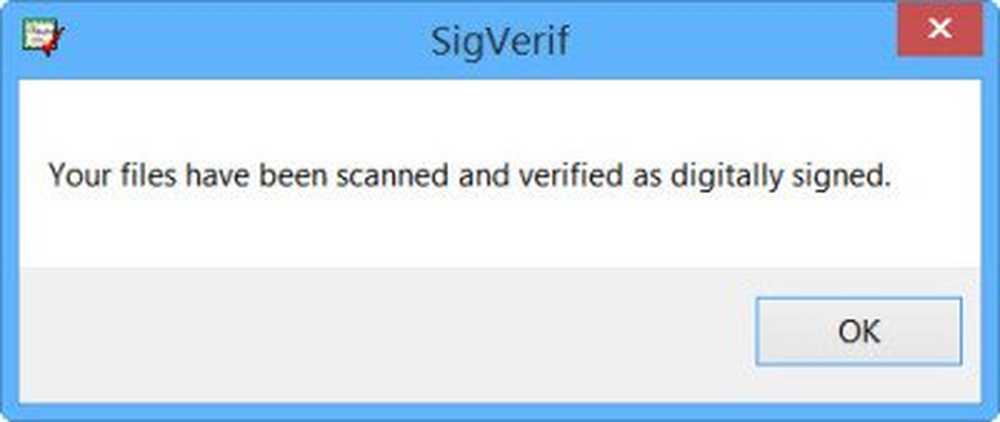
Si vous souhaitez voir la liste de tous les pilotes analysés, cliquez sur Avancé et sélectionnez Afficher le journal..

Vous pourrez voir le journal.

Outil de diagnostic DirectX ou DxDiag.exe
Pour vérifier si vos pilotes sont signés numériquement, vous pouvez exécuter l'outil de diagnostic DirectX. Pour ce faire, tapez DxDiag.exe dans la zone de recherche et appuyez sur Entrée. L'outil de diagnostic DirectX est conçu pour vous aider à résoudre les problèmes liés à DirectX.